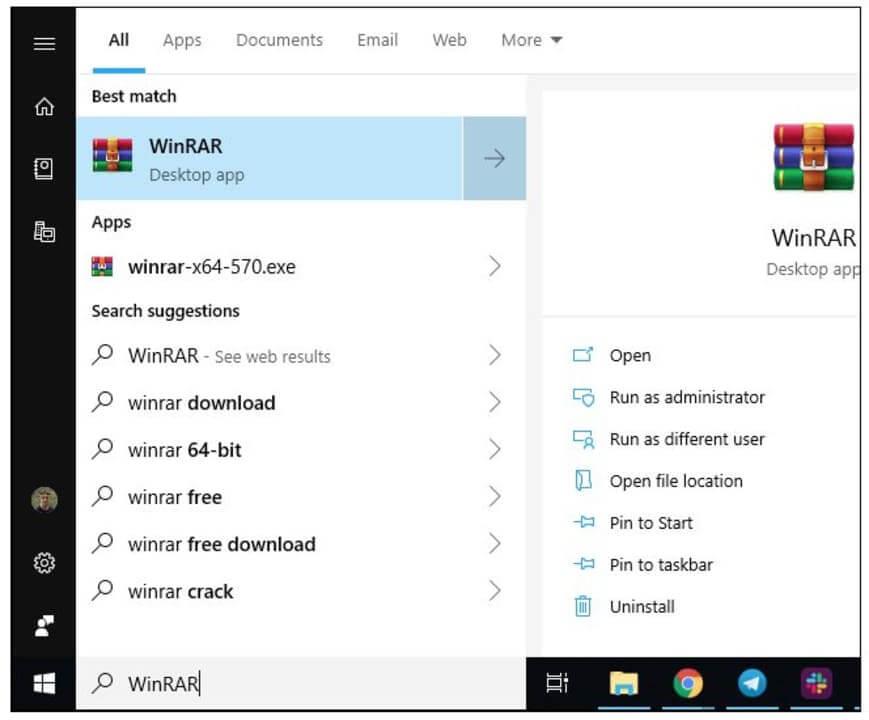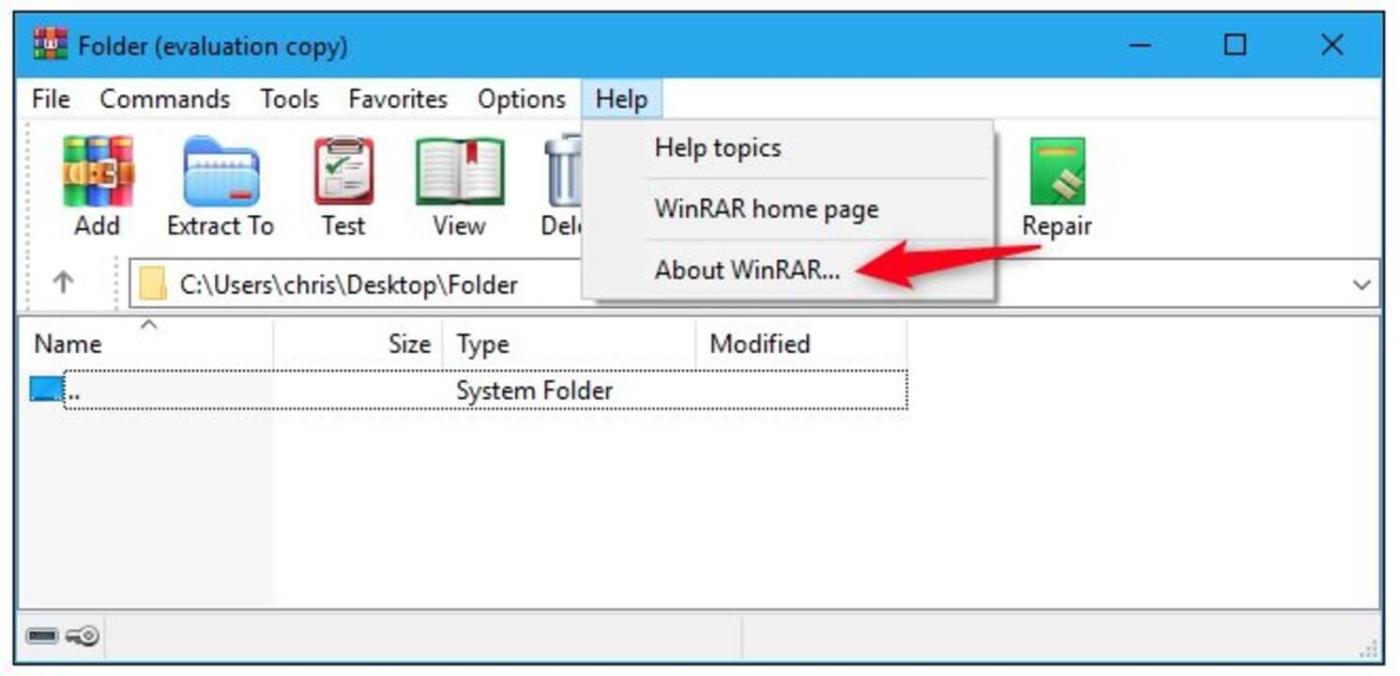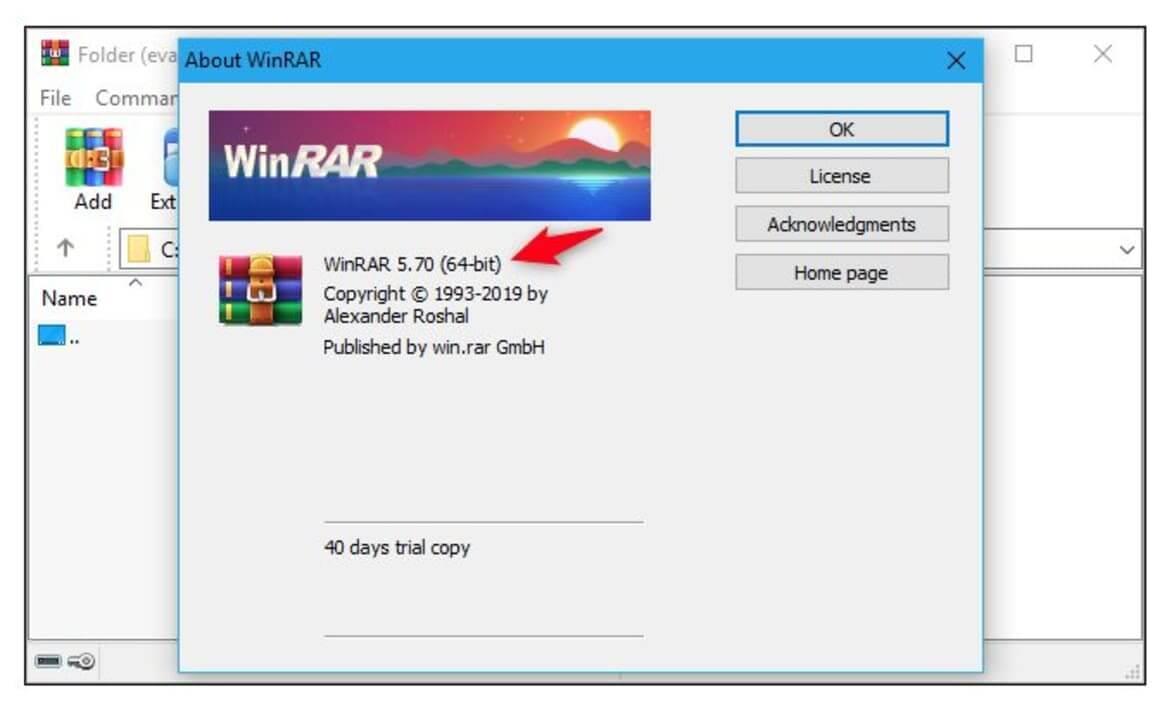การอัปเดต WinRARเป็นประจำจะช่วยให้คุณใช้ประโยชน์จากคุณสมบัติล่าสุดของซอฟต์แวร์คลายการบีบอัดอันโด่งดังนี้ ด้านล่างนี้คือวิธีการอัพเดต WinRARใน 4 ขั้นตอน

หากคุณศึกษาและใช้งานคอมพิวเตอร์เป็นประจำ ปริมาณข้อมูลที่คุณจัดเก็บจะเพิ่มขึ้นเมื่อเวลาผ่านไปอย่างแน่นอน คุณสามารถเพิ่มไดรฟ์ บันทึกลงใน USB หรือลบข้อมูลได้ อย่างไรก็ตามวิธีการเหล่านั้นมีราคาแพงและค่อนข้างใช้เวลานาน คุณสามารถใช้วิธีแก้ปัญหาที่ง่ายกว่าแทน โดยลดขนาดไฟล์ลงอย่างมาก นั่นก็คือการใช้ซอฟต์แวร์บีบอัดไฟล์
ปัจจุบันคุณมีตัวเลือกมากมายสำหรับเครื่องมือบีบอัดไฟล์บนอินเทอร์เน็ต เช่น WinRaR, 7-zip, Peazip... อย่างไรก็ตาม ซอฟต์แวร์ที่เก่าแก่ มีชื่อเสียงและน่าเชื่อถือที่สุดคือ WinRAR
แม้ว่า WinRAR จะเป็นซอฟต์แวร์ที่ต้องเสียเงิน แต่จริงๆ แล้ว คุณสามารถใช้งานได้ฟรีไม่มีกำหนดด้วยฟีเจอร์การบีบอัดไฟล์และคลายการบีบอัดไฟล์พื้นฐาน คุณสามารถเรียกใช้ WinRAR ได้ทั้งบน Windows และ Mac เช่นเดียวกับซอฟต์แวร์อื่นๆ คุณควรอัปเดต WinRAR ให้เป็นเวอร์ชันล่าสุดเพื่อให้สามารถใช้งานได้อย่างราบรื่นและเหมาะสมที่สุด
วิธีอัปเดต WinRAR
ซอฟต์แวร์ที่ไม่ได้รับการอัพเดตเป็นประจำมักสร้างข้อผิดพลาดและอาจทำให้คอมพิวเตอร์เสียหายได้ ดังนั้นการอัปเดต WinRAR เป็นประจำไม่เพียงแต่ช่วยให้ทำงานได้ดี แต่ยังช่วยปกป้องความปลอดภัยของคอมพิวเตอร์ของคุณด้วย น่าเสียดายที่ WinRAR ไม่มีตัวเลือกการอัปเดตอัตโนมัติ ดังนั้นคุณต้องดำเนินการด้วยตนเอง ต่อไปนี้เป็นวิธีตรวจสอบเวอร์ชันและอัปเดต WinRAR:
ขั้นตอนที่ 1: เปิด WinRAR
เปิด WinRAR บนคอมพิวเตอร์ Windows หรือ Mac
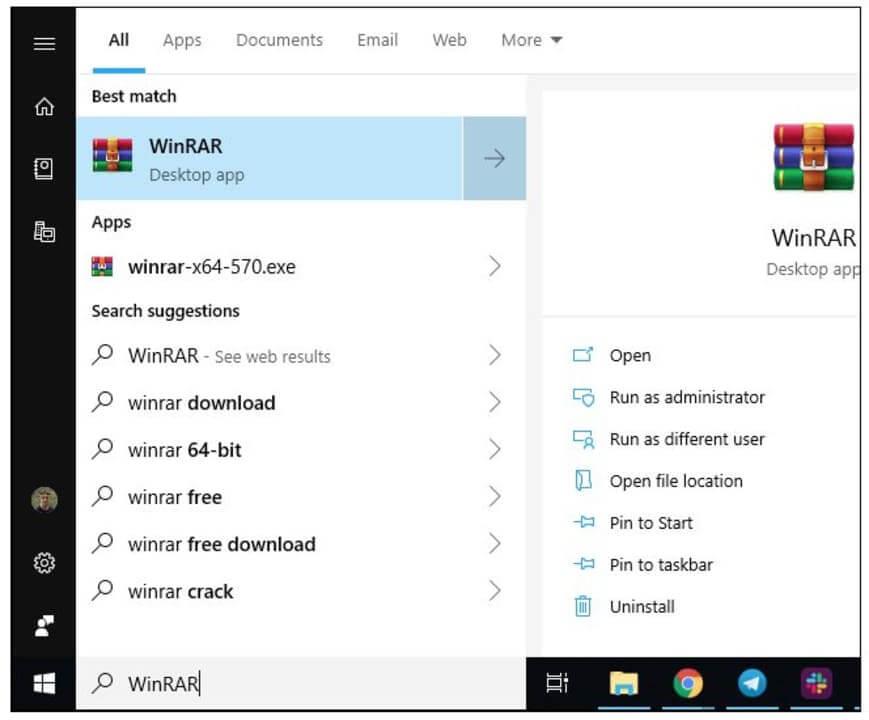
ขั้นตอนที่ 2: คลิกวิธีใช้ จากนั้นคลิกเกี่ยวกับ WinRAR
คลิก ตัวเลือกเกี่ยวกับ WinRARในรายการแบบเลื่อนลงวิธีใช้
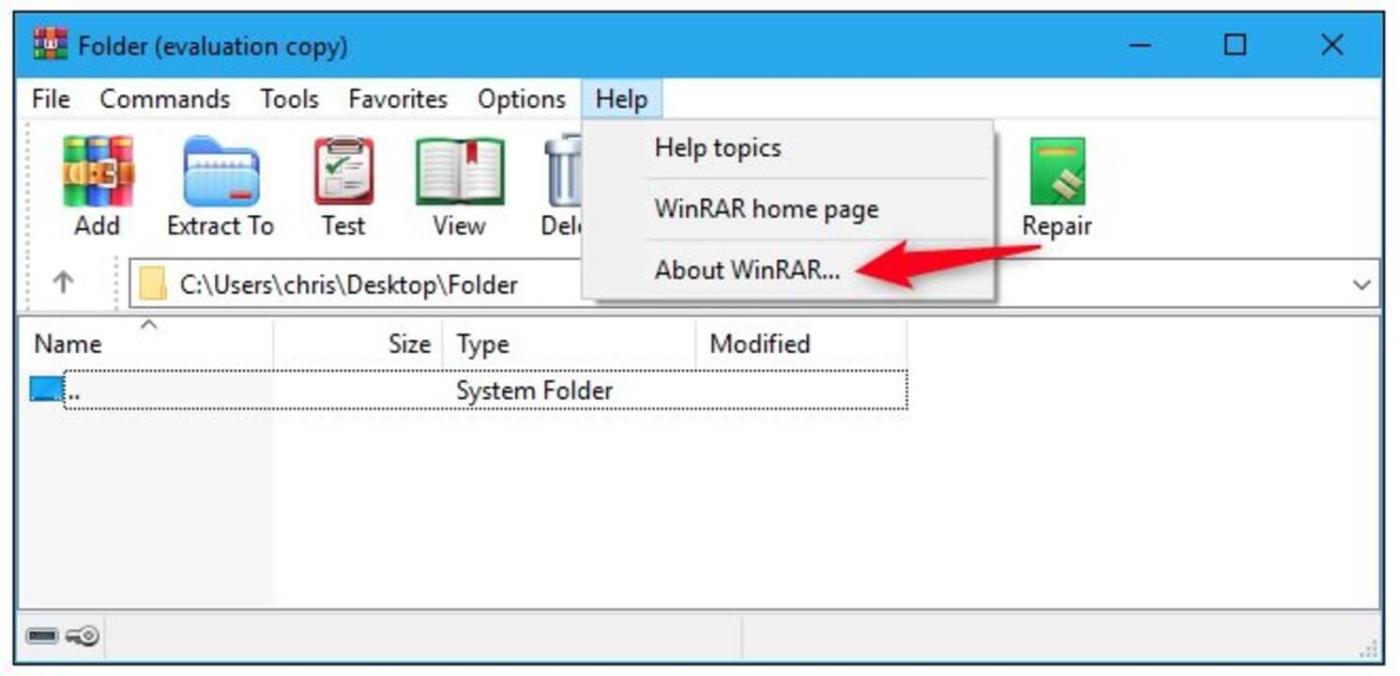
ขั้นตอนที่ 3: ตรวจสอบเวอร์ชัน
คุณจะเห็นหน้าต่างใหม่ปรากฏขึ้น พร้อมข้อมูลโดยละเอียดและเวอร์ชันของซอฟต์แวร์ WinRAR ปัจจุบัน ทุกเวอร์ชันที่เก่ากว่า 6.02 จำเป็นต้องได้รับการอัปเดต
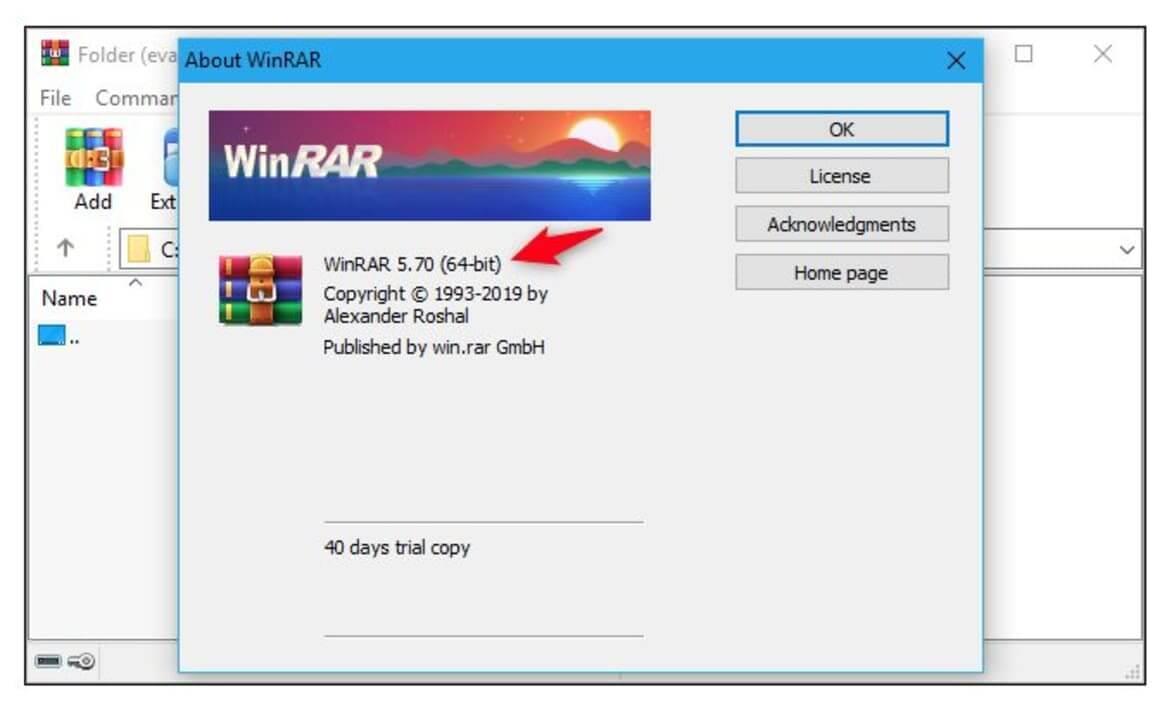
ขั้นตอนที่ 4: ดาวน์โหลด WinRAR เวอร์ชันล่าสุด
หากคุณใช้เวอร์ชันเก่า คุณจะต้องดาวน์โหลด WinRAR ล่าสุดจากแหล่งที่เชื่อถือได้ Download.com.vn เป็นคำแนะนำที่เชื่อถือได้ เพียงกดปุ่มดาวน์โหลดด้านล่าง
สิ่งที่น่าสนใจคือถึงแม้ว่ามันจะไม่ใช่ซอฟต์แวร์ฟรี แต่คุณสามารถใช้ WinRAR เพื่อขยายขนาดหรือบีบอัดไฟล์ตลอดไปโดยไม่ต้องจ่ายเงินเพิ่ม
ด้านบนนี้เป็นวิธีการอัพเดต WinRAR หวังว่าบทความนี้จะเป็นประโยชน์กับคุณ